Amd Eyefinity, tesztelésére és felülvizsgálatára
szoftver konfiguráció
Hagyományait követve ATI, AMD felületépítőt Catalyst Control Center (CCC), és nem egy különálló programot konfigurálni és kezelni az összes műveletet Eyefinity. CCC felület automatikusan érzékeli a három csatlakoztatott monitoron. Ezek jelennek meg a vonal alján a felhasználói felület jelenik meg a rendelkezésre álló, amíg nem aktiválják őket. Ha megnyomja a jobb egérgombbal, hogy megjelenjen a fogyatékkal figyelmeztetést kapsz a lehetőséget, hogy használni, mint egy klón helyett aktiválja a kijelző, vagy egy másik mellékállomás az ő asztalon. Vagy, ha kiválasztja a csoport megjelenítési beállítást, akkor válasszon ki egy általános felbontás, színmélység és frissítési sebesség. A lehetőségek jelennek lehetséges engedélyek vannak definiálva a monitor illesztőprogramokat.
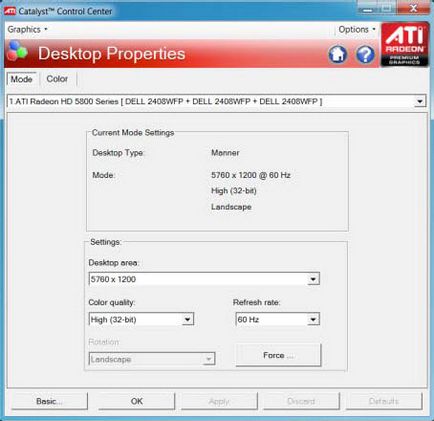
Az egyik első feladata az lesz, hogy hozzon létre egy csoportot látható a CCC menüt, ahol rá kell kattintani a gombra „Graphics”, válassza a „Asztali Megjelenik a „nyomja meg a jobb egérgombbal a képernyőn, és válassza ki a” Display csoport »-«. Csoport létrehozása „Ha azt szeretnénk, hogy hozzon létre egy csoportot álló helyzetben, akkor először kapcsolja ki a kijelzőt az első, és csak ezután a csoport létrehozására.
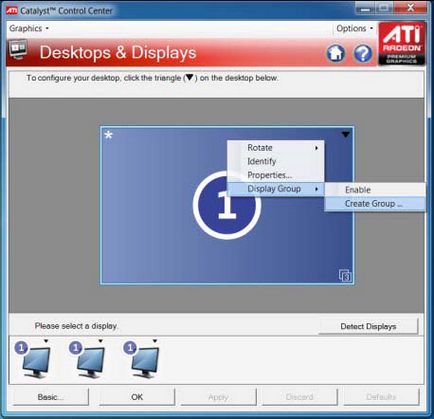
Ha három vagy több kijelzők lesznek egy csoportban válassza ki a „Select Layout”, hogy válassza ki a konfiguráció a csoport kijelzőn. AMD vezetők elég „okos”, hogy csak a beállítási lehetőségek állnak rendelkezésre a több összekapcsolt monitorok. A CCC is egy jó húzás, és ha kiválaszt egy konfigurációs csoport, amely megfelel a rendelkezésre álló kijelzők, a vezetők automatikusan kiválasztja a kijelzők, és összekapcsolják őket egy csoportba.
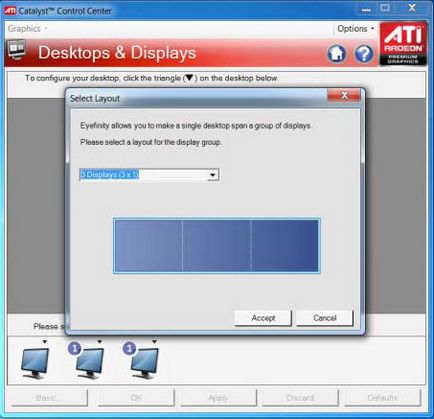
Mivel az AMD marketing anyagok, minden monitor mutatja a csoport kijelzők, egy és ugyanazt a modellt. Ez a gyakorlatban nem lehet. Valószínűleg van kéznél lesz a régi és az új kijelzők kívánt csatlakozni a csoporthoz, vagy kiosztani kiterjesztett monitorok. Használhatja a monitorok különböző felbontású, de Eyefinity teszi az összes monitor a csoport munkáját a felbontás és a tájolás, amely támogatja az összes jelenik meg. Részletes csoportok különböző felbontású, de a fő probléma természetesen a fő csoport. Ez azért van, mert az a tény, hogy az állásfoglalás kell támogatni minden monitorok, akkor a legjobb, hogy összegyűjtse a központi csoport azonos jelenik meg.
Ha valaha is gyűjtött konfiguráció több monitoron a múltban, akkor valószínűleg tudja, hogy milyen nehéz az, hogy megtudja, melyik monitor is csatlakozik, amely port, lehetetlen meghatározni a monitorok száma a vezető. Erre azért volt szükség, hogy a monitoron, hogy a vezető, míg nem jön létre a kívánt sorrendben. Eyefinity lehetővé teszi, hogy erősít ez rendetlenség, köszönhetően az új telepítő varázsló, a munka minden csoport jelenik meg. A fő része a felhasználói felület, akkor kap egy kijelző a monitor beállításait. Monitor kikapcsol, majd a mester sorozat tartalmazni fogja az egyiket. Csak válassza ki a felület aktív monitor. Mester elvégzi a többit, akkor kap egy teljesen konfigurált csoport jelenik meg másodpercben.
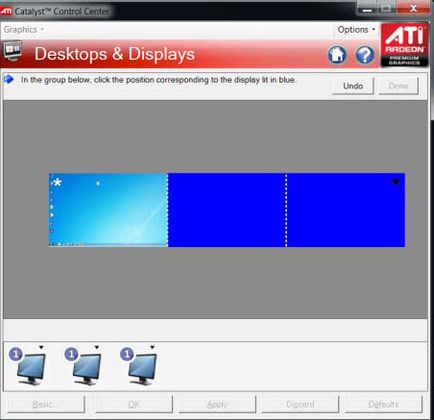
Ha valószínű, hogy lesz, hogy rendszeresen módosítani kell a beállításokat a monitor, és hozzon létre levelet profilt mindegyikre. Akkor is tulajdonítanak, így a „forró” gombok az Aktiválás lapon válthat profilokat.
Miért van szükség DisplayPort?


A munka több kijelzők
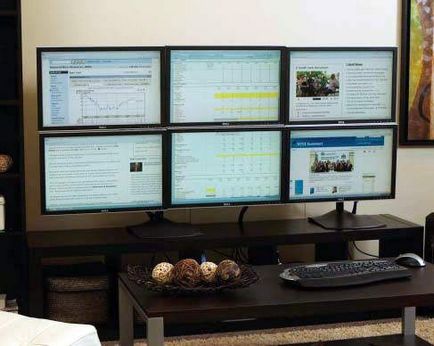



Kattints a képre a nagyításhoz.